Ontrack EasyRecovery Technician 16.0.0.5 Portable by FC Portables
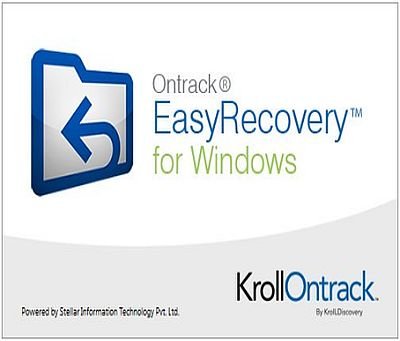
Пакет утилит Ontrack EasyRecovery предназначен для восстановления утерянных данных на жестких дисках, картах памяти, оптических дисках и др. носителей после их удаления, ошибочного форматирования, вирусной атаки или сбоя в работе системы. Восстановленные данные сохраняются на другой том (диск). Пакет не требует инсталляции и может работать с любого съемного носителя.
Основные функциональные возможности пакета:
* Поддержка файловых систем: FAT12, FAT16, FAT32, NTFS, а также: HFS/HFS, HFS +, HFS и HFSX.
* Поддержка интерфейсов: SATA/IDE/EIDE/SCSI.
* Поддержка восстановления носителей CD/DVD (ISO9660/UDF в сочетании с ISO9660) и в Oracle ® Linux средах (Ext2/3).
* Восстановления более 300 типов файлов. Доступно восстановление данных из случайно: удаленных томов, отформатированных томов, удаленных файлов и папок.
* Восстанавливает файлы не только в случае ошибочных действий с Вашей стороны, но и в результате воздействия вирусов, повреждения из-за отключения или резких колебаний напряжения в электросети, нестандартного завершения работающей на компьютере программы, проблем при создании разделов, неправильного выключения компьютера, повреждения структуры файловой системы и еще многих других нештатных ситуациях.
* Оснащение аппаратной и программной поддержкой восстановления RAID и расширенным набором инструментов восстановления.
* Select What To Recover/Что воссановить - выбор категорий объектов для восстановления:
a) Everything/Все All Data - все данные;
b) Documents, Folders and Email/Документы, папки и почта:
- Office Documents - офисные документы (Word, Excel, PowerPoint);
- Folders - весь контент в папках;
- Emails - почтовые отправления;
c) Multimedia Files/Мультимедийные файлы:
- Photos/Изображения (JPG, PNG, BMP и др.);
- Audio/Аудио (MP3, WMA, WAV и др.);
- Videos/Видео (MPEG, MOV, FLV и др.).
* Recovery From/Выбор места откуда воосстанавливать (где расположены утерянные данные):
a) Connect Drivers/Подключенные накопители - жесткие диски (локальные диски);
b) Physical Disks/Физические диски - реальные физические устройства хранения данных;
c) Other Locations/Другие накопители (места хранения данных).
* Отображение результатов сканирования в двух-панельном окне программы (Левая и Правая панели):
- Левая панель содержит иерархическую структуру папок, которую удалось восстановить. Поддерживаются виды просмотра резудьтатов сканирования. Доступны варианты: File Types/Файлы в папках отсортированные по типам (категориям), Tree View/Дерево просмотра (опция по умолчанию), Delete list/Список удаленных файлов (рекомендуемая опция);
- Правая панель - содержимое (папки/файлы) т.е. утерянные файлы. Для варианта Delete list/Список удаленных файлов - найденные файла отображаются в виде таблица с полями: File Name, Type, Size, Creation Date, Modification Date которых вполне достаточно, чтобы оценить возможность его восстановления. Поддерживается предварительный просмотр отдельных типов файлов в основном это графические файлы популярных форматов, документы в формате PDF и т.п.
* Поддерживаемые типы носителей:
- Жесткий диск;
- SSD диск;
- Карты памяти (flash);
- Оптические диски (восстановление носителей CD/DVD (ISO9660/UDF в сочетании с ISO9660), а также другие носители для пакетной записи (InCD , Drag To Disk, Direct CD, DLA);
и в Oracle ® Linux средах (Ext2/3));
- Медиа/Мобильные устройства;
- Восстановление c RAID-дисков.
* Сценарии восстановления (поддерживается выбор файловой системы, сканирование по сигнатурам и быстрое сканирование):
- Поиск по разделу - сохранение данных с рабочего (валидного) раздела;
- Восстановление удаленных данных - поиск случайно удаленных и потерянных данных;
- Восстановление с форматированных медиа устройств;
- Диагностика диска - детальная информация по томам;
- Дисковые утилиты - отложенное восстановление путем создания образа диска и последующей работы с ним.
* Поддержка опции: Cant Find Drive - поиск утерянного раздела (локального диска).
* Поддержка опции: Deep Scan/Глубокое сканировоние (поиск утерянных данных по сигнатурам).
* Весь поэтапный процесс восстановления проходит под руководством Мастера воссановления.
* Защита данных путем использования стандартных системы записи API, которая сводит к минимуму вероятность их повреждения.
* Поддержка сохранения результатов сканирования.
* Встроенная утилита для диагностики жесткого диска Ontrack Data Advisor предоставляет пользователям мощный инструмент для быстрой оценки состояния локальных дисков.
Работа с программой
* Грамотно построенная стратегия поиска и правильное использование возможностей программы быстрее приведут к конкретному результату:
Шаг 1. Запустите программу и выберите типы данных, который вы хотите найти;
Шаг 2. Выберите соответствующий путь/местоположение потерянных данных, чтобы начать сканирование;
Шаг 3. Запустите сканирование и дождитесь его окончания. Проверьте найденные файлы на возможность их восстановления и пометьте нужные (по умолчанию помечены все).
Шаг 4. Для восстановления потребуется еще указать место куда поместить восстановленный файл/файлы.
Шаг 5. Собственно восстановление, которое происходит в автоматическом режиме.
Типовые проблемы, решаемые с помощью программы:
Рекомендации по восстановлению данных
* Приступайте к восстановлению данных как можно скорее.
* Если требуется восстановить файлы с системного жесткого диска, то его нужно подключить к другому компьютеру. Не восстанавливайте информацию с того диска, с которого Вы загружаете операционную систему в данный момент времени.
* В случае случайного удаления данных, не записывайте на жесткий диск никакой другой информации, файлов, программ и т.д. Этим самым Вы страхуетесь от того, что место, где расположена удаленная информация будет использовано операционной системой для записи новых файлов.
* Не разрешайте запуск утилит CHKDSK или SCANDISK. Данные программы могут запуститься автоматически при перезагрузке компьютера, что может усложнить последующее восстановление данных.
* Постарайтесь вспомнить и запишите информацию об именах файлов и каталогов, которые нужно восстановить в первую очередь.
* Не храните важные данные на системном диске - именно системный диск самое ненадежное место для этой цели.
* Не используйте сложную иерархическую структуру каталогов. Каждый уровень вложенности снижает вероятность успешного восстановления данных.
* Важные данные целесообразно размещать в корневом каталоге и группировать по типу (расширению файла). Однотипные файлы, расположенные компактно, легче восстанавливать.
Особенности версии
* Cборка не требует инсталляции и может работать с любого места на жестком диске, или с флешки.
* Сразу, после распаковки архива в нужный каталог, программа готова к работе. Рекомендуется сразу извлечь папку с программой из оболочки архиватора.
* Запускаемый файл: Ontrack Easy Recovery.exe в каталоге установки программы.
Системные требования:
- Windows 7, Windows 8, Windows 10, Windows 11;
- 1 ГГц или более быстрый процессор Intel;
- Минимум 2 GB ОЗУ (чем больше оперативной памяти доступно, тем быстрее сам процесс восстановления данных;
- Свободное место на диске или сетевой диск с размерами, по крайней мере, соответствующий тому количеству данных, которые вы хотите восстановить;
- Мышь;
- Монитор SVGA.
Полное название: Ontrack EasyRecovery Technician 16.0.0.5 Portable
Год выпуска: 2024
Версия: 16.0.0.5
Оф.сайт: www.ontrackdatarecovery.com (портативная версия - by FC Portables)
Язык интерфейса: MUI (Русского нет)
Лекарство: имеется ()вшито)
Платформа: Windows 7/8/8.1/10/11, Server 2008/2012/2016 (64-bit)
Размер: 225,5 МB
Формат: rar
Скриншоты: (миниатюры кликабельные - поддерживается просмотр в улучшенном качестве)
Скачать|Download Ontrack EasyRecovery Technician 16.0.0.5 Portable
C Turbobit.net
C Hitfiles.net
C DoUploads.com
C Uploady.io
C Turbobit.net
C Hitfiles.net
C DoUploads.com
C Uploady.io


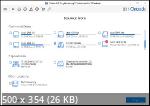
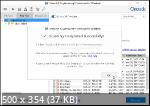
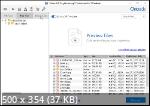
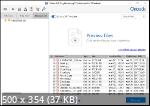
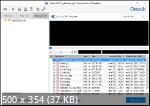
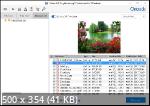

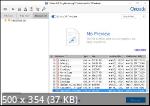
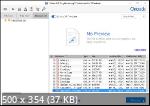
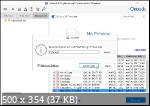


Комментариев 0